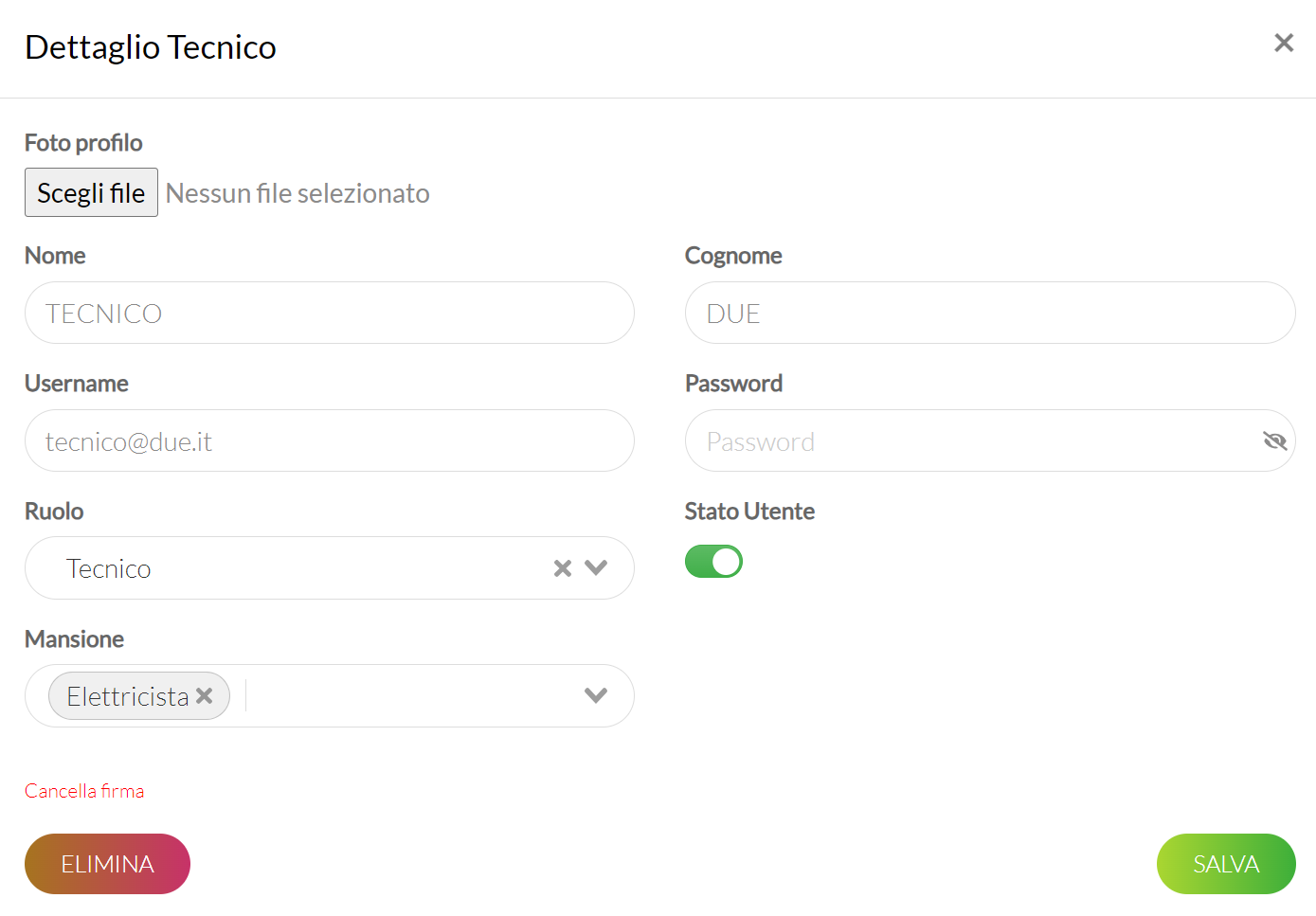Per utilizzare RapportiniLavoro, esistono diverse tipologie di utenze:
- ADMIN, ha a disposizione tutte le sezioni della Web APP, l’unico vincolo è che non può avere degli interventi programmati per sè stesso. Infatti l’admin non ha a disposizione la APP da smartphone o tablet, ma SOLO da PC. Può creare i Clienti, gli Articoli, i Contratti e soprattutto ha a disposizione la Pianificazione degli interventi, per programmarli agli altri tecnici.
- TECNICO, è colui che svolge gli interventi. Il tecnico ha a disposizione SOLO la APP mobile e vede solamente la sezione degli interventi, potendo inoltre programmarli solo per sè stesso e non per altri tecnici. Ha comunque la possibilità di creare dei nuovi clienti in fase di creazione dell’intervento.
- ADMIN-TECNICO, oltre alle funzione dell’admin può avere degli interventi assegnati per sè. L’admin-tecnico ha a disposizione SIA la APP SIA la Web APP. Inoltre può, anche da app, inviare gli interventi ad altri tecnici.
- SUPER ADMIN, può essere o un admin o un admin-tecnico. Ha le stesse funzioni dell’admin o admin-tecnico, in più può aggiungere o rimuovere degli utenti e accedere alle impostazioni della Web APP, per modificarle. Sulla APP viene chiamato “utente amministrazione” e viene riportato nella sezione “Informazioni tecnici” in “I miei tecnici”, è facilmente riconoscibile perché viene evidenziata la casella dell’utente con il colore verde.